Utilizarea funcţiei Corectare ochi roşii
Puteţi să reduceţi efectul de ochi roşii cauzat de un bliţ al camerei digitale.
Există două metode pentru Corectare ochi roşii: automat şi manual.
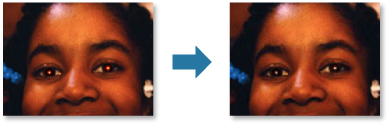
 Notă
Notă
- Puteţi să corectaţi automat ochii roşii în timpul imprimării. Pentru procedura de setare, consultaţi Caseta de dialog Setări de imprimare.
-
Selectaţi imaginile pe care doriţi să le corectaţi.
-
Faceţi clic pe Corectare/Îmbunătăţire (Correct/Enhance) din partea de jos a ecranului.
Apare fereastra Corectare/Îmbunătăţire imagini (Correct/Enhance Images).
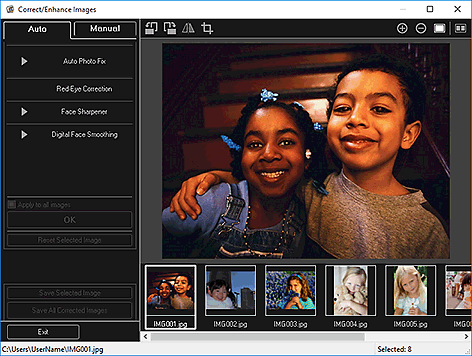
-
Selectaţi imaginea pe care doriţi să o corectaţi din zona Imagini selectate.
Imaginea selectată apare în zona de examinare.
 Notă
Notă- Dacă este selectată o singură imagine, apare numai examinarea şi zona Imagini selectate nu apare.
Corectarea automată:
-
Asiguraţi-vă că este selectată opţiunea Automat (Auto).
-
Faceţi clic pe Corectare ochi roşii (Red-Eye Correction).
-
Faceţi clic pe OK.
Efectul de ochi roşii este corectat şi semnul
 (Corectare/îmbunătăţire) apare în partea din stânga sus a imaginii.
(Corectare/îmbunătăţire) apare în partea din stânga sus a imaginii. Important
Important- În funcţie de imagine, este posibil să fie corectate alte zone decât ochii.
 Notă
Notă- Faceţi clic pe
 (Ecranul Afişare comparare) pentru a afişa una lângă alta imaginile dinainte şi de după corectare într-o fereastră separată, astfel încât să puteţi compara şi verifica rezultatul.
(Ecranul Afişare comparare) pentru a afişa una lângă alta imaginile dinainte şi de după corectare într-o fereastră separată, astfel încât să puteţi compara şi verifica rezultatul. - Faceţi clic pe Resetare imagine selectată (Reset Selected Image) pentru a anula toate corecţiile.
- Selectaţi caseta Aplicare la toate imaginile (Apply to all images) pentru a corecta deodată imaginile afişate în zona Imagini selectate.
Corectarea manuală:
-
Faceţi clic pe Manual, apoi faceţi clic pe Corectare/Îmbunătăţire (Correct/Enhance).
-
Faceţi clic pe Corectare ochi roşii (Red-Eye Correction).
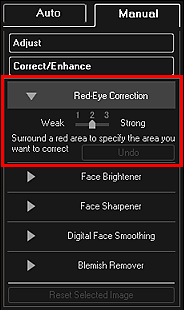
 Notă
Notă- Nivelul de corectare poate fi modificat prin mutarea cursorului afişat sub Corectare ochi roşii (Red-Eye Correction).
- Când este mutat cursorul peste imagine, forma cursorului se schimbă în
 (pensulă).
(pensulă).
-
Glisaţi pentru a specifica zona roşie pe care doriţi să o corectaţi, apoi faceţi clic pe butonul OK de pe imagine.
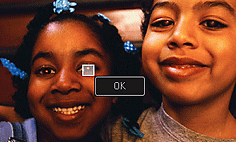
Efectul de ochi roşii este corectat şi semnul
 (Corectare/îmbunătăţire) apare în partea din stânga sus a imaginii.
(Corectare/îmbunătăţire) apare în partea din stânga sus a imaginii. Notă
Notă- Faceţi clic pe
 (Ecranul Afişare comparare) pentru a afişa una lângă alta imaginile dinainte şi de după corectare într-o fereastră separată, astfel încât să puteţi compara şi verifica rezultatul.
(Ecranul Afişare comparare) pentru a afişa una lângă alta imaginile dinainte şi de după corectare într-o fereastră separată, astfel încât să puteţi compara şi verifica rezultatul. - Faceţi clic pe Anulare (Undo) pentru a anula ultima operaţie.
- Faceţi clic pe
-
Faceţi clic pe Salvare imagine selectată (Save Selected Image) sau pe Salvare globală imagini corectate (Save All Corrected Images).
Imaginile corectate sunt salvate ca fişiere noi.
 Notă
Notă- Pentru a salva doar imaginile care vă plac, selectaţi-le şi faceţi clic pe Salvare imagine selectată (Save Selected Image). Faceţi clic pe Salvare globală imagini corectate (Save All Corrected Images) pentru a salva imaginile corectate la un moment dat.
- Imaginile corectate pot fi salvate numai in format JPEG/Exif.
-
Faceţi clic pe Ieşire (Exit).
 Important
Important- Dacă imaginile corectate nu sunt salvate, corecţiile se vor şterge.

